Ynhâldsopjefte

Stellar Data Recovery Pro foar Mac
Effektiviteit: Jo kinne miskien jo ferlerne gegevens weromhelje Priis: ienmalige fergoeding fan $149 (of $89.99 foar 1-jier lisinsje) Gebrûksgemak: Dúdlike ynterfaces mei detaillearre ynstruksjes Stipe: Beskikber fia e-post, live chat, tillefoantsjesGearfetting
Stellar Data Recovery foar Mac is in app ûntworpen foar wannear't jo bestannen hawwe wiske of ferlern fan jo flashdrive of Mac-masine, en jo hawwe gjin reservekopy. Tidens myn test fûn de app mei súkses alle foto's dy't ik hie wiske fan in 32GB Lexar-stasjon (Senario 1), en it fûn ek in protte herstelbere bestannen fan myn ynterne Mac-hurde skiif (Senario 2).
Dêrom, Ik tink dat it in krêftige Mac-gegevensrêdingssoftware is dy't wurket om te dwaan wat it te bieden hat. Mar it is net perfekt, om't ik fûn dat it proses fan skennen fan skiif tige tiidslinend is, foaral as jo Mac ien grut folume hat (de measte brûkers dogge dat). Ek, troch de aard fan gegevensherstel, is it wierskynlik dat jo miskien net al jo ferlerne gegevens weromhelje kinne, útsein as jo fluch hannelje foardat dy bestannen oerskreaun wurde.
Tink derom dat ienris bestannen fûn wurde ûntbrekke op jo Mac of in eksterne skiif, stopje wat jo dogge (om foar te kommen dat jo nije gegevens generearje dy't jo âlde bestannen kinne oerskriuwe), besykje dan Stellar Mac Data Recovery. Doch dit fansels allinich as jo gjin reservekopy hawwe om te brûken.
What I Like :tip: As jo opmakke in Mac partition, selektearje "Recover Data"; as ien fan jo Mac-partysjes skansearre of ferlern is, selektearje dan "Raw Recovery."

Stap 3 : No is it tiidslinend diel. Om't myn Mac mar ien partysje hat mei 450GB yn kapasiteit, hat it Stellar Data Recovery sawat in oere duorre om mar 30% te foltôgjen (sjoch de foarútgongbalke). Ik rûsde dat it mear as trije oeren duorje soe om de folsleine scan te foltôgjen.

Stap 4 : Sûnt it hat al 3.39GB gegevens fûn, besleat ik de scan te stopjen om te krijen in idee hoe't dizze triemmen lykje.
- Grafiken & amp; Foto s : alle fûn items waarden yndield yn seis ferskillende mappen basearre op bestânstypen, d.w.s. PNG, Adobe Photoshop, TIFF, JPEG, GIF, BMP...allegear foar te besjen.

– Dokuminten : de trije mappen omfette Adobe PDF, MS Word, MS Excel. Ta myn ferrassing koe ik ek dielynhâld yn dizze dokuminten besjen. Bonus!

– Applikaasjes : De e-mails wiene wat my ynteressearre, om't ik guon fan 'e Apple Mail-app wiske hie. Njonken dy fûn it programma ek in list mei applikaasjebestannen ynklusyf Adobe Illustrator, iCalendar, ensfh.

– Audio : Dit wiene meast ferskes dy't ik 'd wiske yn AIFF, OGG, MP3 formaten.
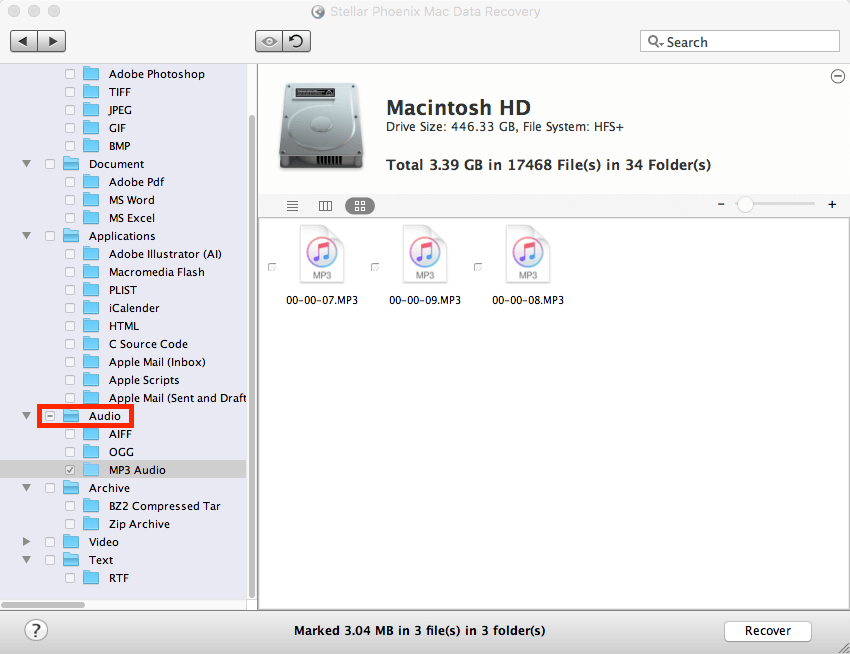
– Argiven : BZ2 komprimearre tar- en zip-argiven binne fûn.

– Fideo : It fûn wat .MP4- en .M4V-bestannen. Oarferrassing, Ik koe ek preview videos. Dûbelklik op ien, en it wurdt automatysk spile fia QuickTime-app.

– Tekst : In protte RTF-bestannen. Se kinne ek foarsjoen wurde.
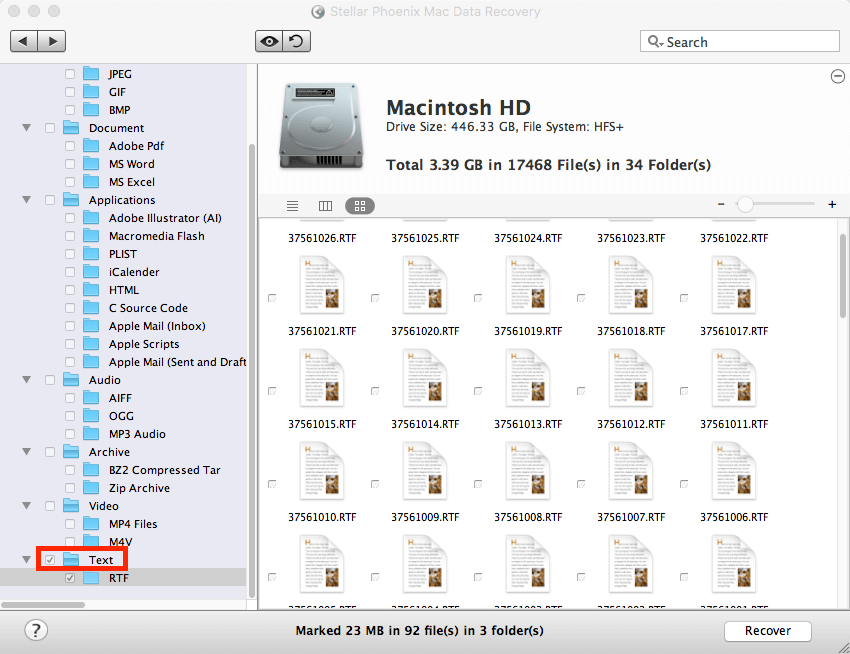
Myn persoanlike take : Stellar Data Recovery foar Mac die in aardich goed wurk by it identifisearjen fan in protte soarten triemmen dy't fan myn Mac wiske binne. Se befette de soarten foto's, fideo's, audio, dokuminten, apps, ensfh. Yn dit ferbân tink ik dat it heul krêftich is. In oar foardiel is de software lit my de ynhâld yn dizze bestannen besjen. Dizze funksje besparret my tiid te mjitten oft de bestannen binne wat ik eins wiske haw. Ien ding dêr't ik net hielendal tefreden oer bin, is it skennenproses, dat heul tiidyntinsyf is. Mar in oare funksje dy't ik wurdearje is "Resume Recovery", dat is ûntworpen om scanresultaten te bewarjen as jo diels binne, en ferfetsje dan it proses as it foar jo handich is. Sjoch Senario 3 hjirûnder foar mear details.
Senario 3: Resume Recovery
Stap 1 : Ik klikte op de knop werom. Der ferskynde in nij finster dat my frege oft ik de scanynformaasje opslaan woe. Nei it selektearjen fan Ja, joech it my oan om in bestimming te kiezen om it skennenproses op te slaan. Opmerking: hjir toant it in "Totaal 3.39 GB yn 17468 bestannen yn 34 mappen."

Stap 2 : Ik gie doe werom nei it haadskerm en selektearre "Resume Recovery. ” It laden it bewarre scanresultaat neitrochgean.
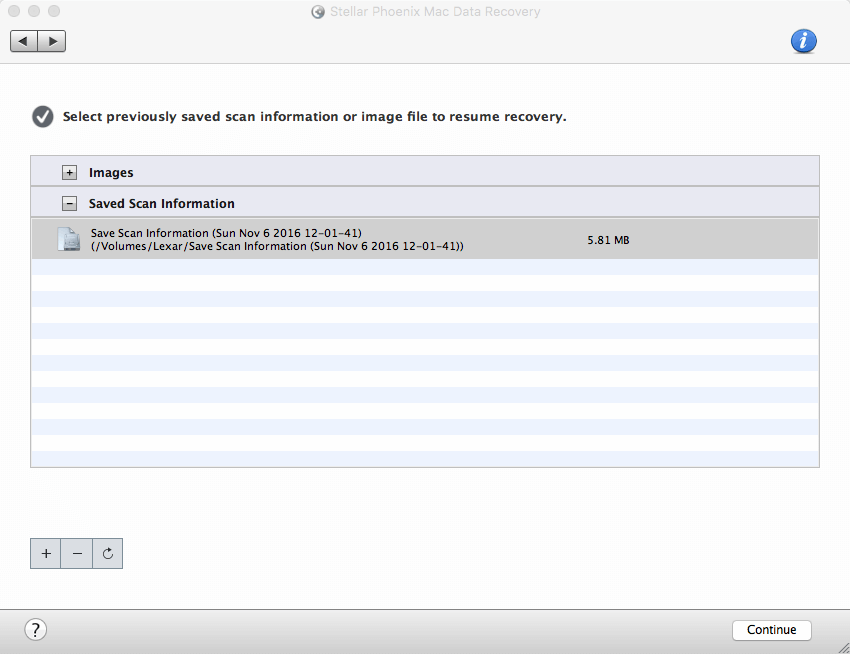
Stap 3 : Meikoarten is de "Scan foltôge!" berjocht ferskynde. It laden lykwols allinich 1,61 GB gegevens. Unthâld dat it earstoan 3,39 GB toande? Wiswier guon dielen fan 'e resultaten misten.

Myn persoanlike take : It is moai om te sjen dat Stellar dit Resume Recovery-meganisme oanbiedt, sadat wy it Mac-stasjon kinne scannen as wy wolle. Lykas ik sei, as jo Mac in partition mei grutte grutte hat, hat it skennenproses de neiging om tiidslinend te meitsjen. It is saai gewoan te wachtsjen op it programma om de heule scan te foltôgjen, foaral op in grut stasjon. Dêrom is de Resume Recovery-funksje heul nuttich. Tidens myn test behannele Resume Recovery lykwols net alle resultaten fan it foarige scanresultaat. It joech allinich "Totaal 1.61 GB yn 17468 bestannen yn 34 mappen", wylst it earder wie "Totaal 3.39 GB yn 17468 bestannen yn 34 mappen". Wêr wie de ûntbrekkende 1.78 GB gegevens? Ik moat my ôffreegje.
Beheinings fan De App
Earst fan alles, Mac triem herstel software is net universele. It kin gjin bestannen weromhelje dy't oerskreaun binne. As jo bygelyks bestannen wiske hawwe fan in digitale kamera en trochgean mei it brûken fan deselde ûnthâldkaart om nije foto's op te slaan, kin de opslachromte dy't jo earste bestannen beset hawwe oerskreaun wurde. As dat bart, is it ûnmooglik foar software foar gegevensherstel fan tredden om alle gegevens op te heljen. Dus, jo moatte sa gau mooglik hannelje om de kânsen op maksimale te meitsjenherstel.
In oar senario dat Stellar Data Recovery-software wierskynlik net helpt is: As jo Mac in TRIM-ynskeakele SSD (Solid State Drive) brûkt, binne de kânsen om ferwidere bestannen te herstellen slim oant gjinien. Dit komt troch it ferskil tusken hoe't TRIM-ynskeakele SSD's en tradisjonele HDD's bestannen beheare. Simply sette, it wiskjen fan in bestân mei normale metoaden lykas it leegjen fan jiskefet sil resultearje yn in TRIM-kommando wurdt ferstjoerd, en in solid-state drive sil de gegevens úteinlik foargoed ferwiderje. Hjirtroch is it ekstreem lestich foar elke herstelsoftware om de ferlerne gegevens te scannen en te sammeljen. Dat is ek wêrom SSD's saak meitsje as jo besykje om bestannen op Mac permanint te wiskjen.
Ek Stellar Macintosh Data Recovery stipet gjin gegevensherstel fan opslachmedia ynskeakele troch iOS of Android bestjoeringssysteem. It stipet allinich HFS +, FAT, NTFS basearre opslachapparaten. Dat betsjut dat jo it net kinne brûke om gegevens te herstellen fan iPhones, iPads of Android-apparaten. Ynstee dêrfan moatte jo miskien apps fan tredden brûke lykas PhoneRescue dy't ik earder besjoen haw.
Is Stellar Data Recovery foar Mac it wurdich?
De software slagge om al myn wiske foto's werom te heljen op in Lexar USB-stasjon en fûn in grut ferskaat oan werstelbere items op myn ynterne Macintosh HD. Mar it is net perfekt, lykas ik hjirboppe oanjûn. Priis op $ 149, it is wis net goedkeap, mar as jo per ongeluk in wichtich bestân op jo Mac of in kostbere foto hawwe fuortsmitenfan jo kamera, jo witte dat wat ûnbeskate is.
Ferjit ek net de priis dy't gegevensferlies feroarsaket - ik bedoel, de eangst, panyk, ensfh. Yn dit ferbân is it goed om in gegevens te hawwen Rescue-app lykas Stellar dy't jo op syn minst wat hope kin jaan, sels as it net 100% garandearre is.
Yn ferliking mei profesjonele gegevenshersteltsjinsten dy't jo in pear hûndert of tûzen dollar kinne kostje, is Stellar Mac-app foar gegevensherstel hielendal net djoer. Ferjit net dat de app in fergese proefferzje biedt wêrfan jo kinne profitearje. It sil jo ryd scannen, in foarbyld fan fûn items besjen en kontrolearje oft jo ferlerne bestannen noch werom te heljen binne.
Dêrom tink ik dat it programma it wurdich is. Nochris, soargje derfoar dat jo download de demo ferzje foar in besykje earst. Tink allinich om de lisinsje te keapjen as jo wis binne dat jo gegevens werom te heljen binne.
Konklúzje
Wy libje yn it digitale tiidrek; it is soms maklik om per ûngelok bestannen fan ús apparaten te wiskjen mei in pear klikken of tikken. En as dy kostbere gegevens ienris fuort binne, kin it in nachtmerje wêze as jo gjin reservekopy hawwe.
Gelokkich kin in Mac-app lykas Stellar Data Recovery for Mac jo helpe om krije werom dy ferlerne ynformaasje - sa lang as jo nimme goede foarsoarchsmaatregels en hannelje fluch. De software is net perfekt. Ik fûn in pear bugs tidens myn test; it skennenproses hat de neiging om lang te wêzen as jo Mac in grut folume hat. Mar, de software libbet wol oanwat it fan doel is te dwaan - de gegevens werombringe dy't jo hawwe wiske of ferlern fan 'e deaden. It programma is feilich, maklik te brûken, en biedt in fergese funksje-beheinde demo. Ik soe bliid wêze om de app yn myn rêdingslist te setten, krekt foar it gefal.
It lêste wat ik jo wol herinnerje wol is it belang fan data-backup. It klinkt miskien âld-skoalle, en jo hearre it wierskynlik de hiele tiid. Mar it is noch altyd de meast effektive en effisjinte manier om rampen fan gegevensferlies te foarkommen. Tink oan dat gefoel: “Och nee, ik haw by fersin wat wiske! Oh ja, ik haw in kopy opslein op myn eksterne hurde skiif ... "Dus, jo krije myn punt. Reservekopy is altyd kening.
Krij Stellar Data Recovery foar MacDus, fine jo dizze Stellar Data Recovery resinsje nuttich? Lit hjirûnder in reaksje efter.
It biedt in protte herstelmodi om te gean mei ferskate senario's foar gegevensferlies. De app stipet in grut oantal bestânsformaten en ferskate opslachmedia. Foarbyld lit jo mjitte oft bestannen werom te heljen binne of net. De funksje "Ofbylding oanmeitsje" is nuttich en handich.Wat ik net leuk : It skennenproses is tiidslinend yn guon herstelmodi. De funksje "Resume Recovery" is buggy (mear details hjirûnder). It is in bytsje djoer.
4.4 Get Stellar Data Recovery for MacHawwe jo dit oait meimakke: jo sochten wat bestannen op jo Mac-kompjûter, allinich om te finen dat se yn it jiskefet binne, en jo fregen jo ôf oft d'r in manier wie om se werom te heljen. It ferliezen fan weardefolle gegevens kin fersteurend wêze, sels ferneatigjend, foaral as jo gjin Time Machine-backup by de hân hawwe. Gelokkich binne d'r software foar gegevensherstel dy't helpe kinne.
Stellar Data Recovery foar Mac is ien fan 'e populêre oplossingen op' e merk. Yn dizze resinsje sil ik jo de foar- en neidielen sjen litte, sadat jo in idee krije oft de app it probearjen wurdich is of net. As jo beslute om te besykjen, tsjinnet dit artikel ek as tutorial om jo troch it herstelproses te lieden.
Wat kinne jo dwaan mei Stellar Data Recovery?
Foarhinne bekend as Stellar Phoenix Macintosh Data Recovery, it is in Mac-applikaasje ûntworpen en ûntwikkele om ferwidere of ferlerne bestannen te herstellen fan Mac hurde skiif, CD / DVD-skiven, of fanútin útnimbere skiif/kaart yn in digitaal apparaat.
Stellar beweart dat it yn steat is om ferlerne gegevens werom te heljen fan alle Mac-modellen ynklusyf iMac, MacBook Pro/Air, Mac Mini en Mac Pro. Yn 'e nije ferzje seit Stellar dat it Time Machine-backup-hurde skiif-herstel stipet.
Foar dyjingen dy't nij binne foar gegevensherstel, kinne jo ferrast wurde om te witten dat bestannen dy't jo wiskje fan in Mac-kompjûter of in eksterne drive kin werhelle wurde. It makket net út oft jo de gegevens ferlieze troch it leegjen fan jo Mac-jiskefet, it opmeitsjen fan in flash-drive, of korrupsje fan 'e ûnthâldkaart. Meast wierskynlik binne jo bestannen opslein yn 'e opslach noch werom te heljen. Wat jo nedich hawwe is in herstelprogramma lykas Time Machine of herstelsoftware fan tredden.
Is Stellar Data Recovery feilich?
Ja, it programma is 100% feilich om te rinnen op in Mac. Malwarebytes rapportearret gjin bedrigingen of kweade bestannen wylst de app op myn MacBook Pro rint. Ek is de software in standalone app dy't net bondele is mei oare kweade apps of prosessen.
De app is ek feilich, wat betsjuttet dat it gjin skea oan jo hurde skiif docht, nettsjinsteande de operaasjes do útfiere. Dit komt om't Stellar Mac Data Recovery allinich-lêsprosedueres útfiert, sadat it gjin ekstra gegevens nei jo opslachapparaat skriuwt.
In oare feiligensfunksje dy't ik leuk fyn oer Stellar is: de app lit jo in ôfbylding meitsje fan de opslach media. Datbetsjut dat jo de skiifôfbylding kinne scannen om gegevens te herstellen yn it gefal dat it orizjinele apparaat net beskikber is (bygelyks as jo in klant of in freon helpe om gegevens te herstellen). Dit sil it skennenproses fersnelle as jo opslachapparaat minne sektoaren hat. Jo kinne dit dwaan fia de funksje "Ofbylding oanmeitsje" yn it programma. Sjoch de skermprint hjirûnder.
Is Stellar Data Recovery in scam?
Nee, it is net. De software is ûntwikkele en ûndertekene troch Stellar Information Technology Ltd., in legitime bedriuw dat al mear as twa desennia yn bedriuw west hat.
It bedriuw hat it haadkantoar yn Yndia en hat in kantoar yn 'e Feriene Steaten mei in fysyk adres : 48 Bridge St, Metuchen, NJ, USA neffens it Better Business Bureaus (BBB) profyl hjir.
Is Stellar Data Recovery foar Mac fergees?
Nee, it is net. Lykas ik sei, de proefferzje is fergees te downloaden en te besykjen. Mar úteinlik moatte jo in lisinsjekoade krije om de folsleine ferzje te aktivearjen om jo wiske bestannen op te slaan.
Hoe kinne jo Stellar Data Recovery aktivearje?
Foar dyjingen dy't op syk binne nei wurkkoades om de software te aktivearjen, sorry dat ik jo teloarstelle sil, om't ik hjir gjin kaaikoade sil diele, om't it in ynbreuk is op it auteursrjocht.
In app lykas dizze moat in team nimme fan yngenieurs hûnderten oeren byinoar te setten. It is as in steal as jo it fergees wolle krije. Myn suggestje foar jo is te nimmenfolsleine foardiel fan de proefferzje. As it jo ferlerne bestannen nei in scan fynt, gean dan fierder en keapje de software.
D'r kinne siden wêze dy't beweare dat se aktive koades oanbiede om de software te registrearjen, ik twifelje dat se de belofte leverje. Sterkte mei it blêdzjen fan dy siden fol mei flash-advertinsjes, dy't ik altyd haatsje.
Time Machine vs. Stellar Data Recovery
Time Machine is in ynboude nutsfoarsjenning ferspraat mei Apple macOS-basearre kompjûters. De software is ûntworpen om te wurkjen mei in ekstern opslachapparaat om alle gegevens op in Mac-masine te bewarjen. As it nedich is, kinne brûkers yndividuele bestannen as it heule Mac-systeem weromsette. Sjoch dizze hantlieding oer hoe't jo in reservekopy meitsje fan Mac nei in eksterne skiif mei Time Machine.
Time Machine ferskilt fan oare Mac gegevens rêdingsynstruminten fan tredden yn dat it allinich ferlerne gegevens weromsette kin, útsein as jo in tydlike reservekopy hawwe, wylst ark fan tredden jo gegevens sûnder ien kinne herstellen. Herstelsoftware fan tredden brûkt ferfine algoritmen om jo Mac-hurde skiif (of eksterne opslach) te scannen en gegevens werom te heljen ienris fûn.
In oar ferskil is dat Time Machine allinich wurket om gegevens te bewarjen en te herstellen opslein yn jo ynterne Mac hurd. drive, wylst tredden data recovery apps ek stypje herstel fan in eksterne hurde skiif, kamera ûnthâld card, USB flash drive, ensfh Koartsein, tredden recovery software is in reservekopy plan foar as jo hawwe net ynsteldTime Machine, of it slagget net te herstellen jo winske triemmen troch oare redenen.
Stellar Data Recovery foar Mac: Detailed Review & amp; Tests
Disclaimer: de resinsje hjirûnder is in earlike refleksje fan wat Stellar Mac Data Recovery beweart te bieden en de resultaten dy't ik krige nei it brûken fan it programma. It is net bedoeld om te tsjinjen as in offisjele of profesjonele ûndersyk fan 'e software. Om't Stellar Data Recovery foar Mac in krêftige app is dy't eins in hânfol lytsere funksjes omfettet, is it ûnrealistysk, mar dochs ûnmooglik foar my om alle funksjes te testen, om't ik dizze senario's foar gegevensferlies net kin tariede.
Myn testprinsipe is: ik besykje myn bêst om mienskiplike senario's foar gegevensferlies te imitearjen, d.w.s. in list mei foto's wiskje fan in 32GB Lexar-flashdrive - fergelykber mei in situaasje wêryn't jo per ongeluk guon wiske hawwe foto's fan in digitale kamera en woe se werom. Likegoed haw ik it jiskefet op myn Mac leech makke yn 'e hope om Stellar's herstelmooglikheden te testen op ynterne Mac-hurde skiven.
Download en ynstallaasje
Stap 1 : Nei it ynladen de applikaasje nei jo Mac, sleep it nei de map Applikaasjes. Dûbelklik op it softwarepictogram. Jo sille in berjochtfinster sjen dat om tastimming freget. Kies "Iepenje" en jo wurde frege om ynlogwachtwurd fan brûkers yn te fieren.
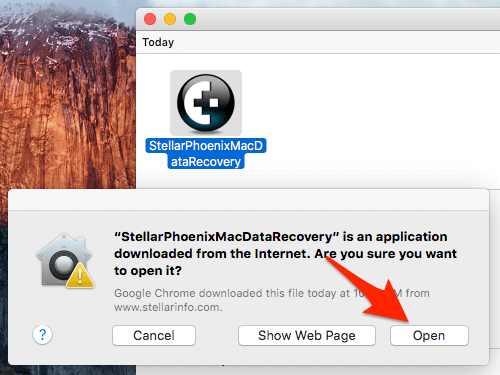
Stap 2: Blêdzje en lês de lisinsje-oerienkomst. Klikje op "Ik gean akkoard" om troch te gean. Stellar Mac DataHerstel initialisearret ...
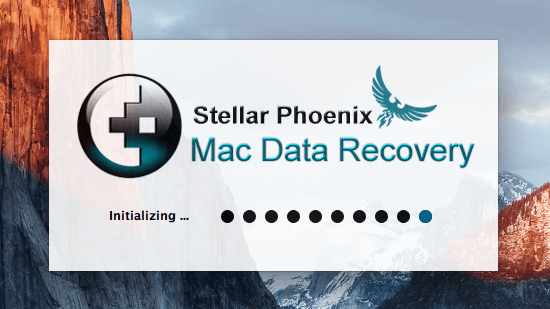
Stap 3: Uteinlik wurdt it programma lansearre. Hjir is hoe't de haadynterface derút sjocht.

De haadynterface fan Stellar Mac Data Recovery
Twa wichtichste brûkerssenario's foar software foar gegevensherstel binne gegevens weromhelje fan 'e ynterne Mac drive (HDD of SSD), en it herstellen fan gegevens fan in eksterne skiif. Ik bin hjir om myn Macintosh HD en in Lexar-flash-drive te brûken as de testmedia.
Nei it ferbinen fan myn Lexar-drive lit Stellar de skiif direkt op it linkerpaniel sjen, tegearre mei ynformaasje lykas skiifvolume en it bestân systeem ferbûn mei it skiifstasjon.

Senario 1: Gegevens weromhelje fan in eksterne opslachmedia
Tarieding: ik haw earst 75 foto's fan myn Mac oerbrocht nei myn Lexar USB-stasjon , dan wiske se fan de skiif. Ik woe sjen oft Stellar Data Recovery se fine soe.
Stap 1 : Ik markearre de Lexar-drive. It programma frege my om in scanmetoade te selektearjen. Sa't jo sjen kinne, binne d'r fjouwer opsjes neamd:
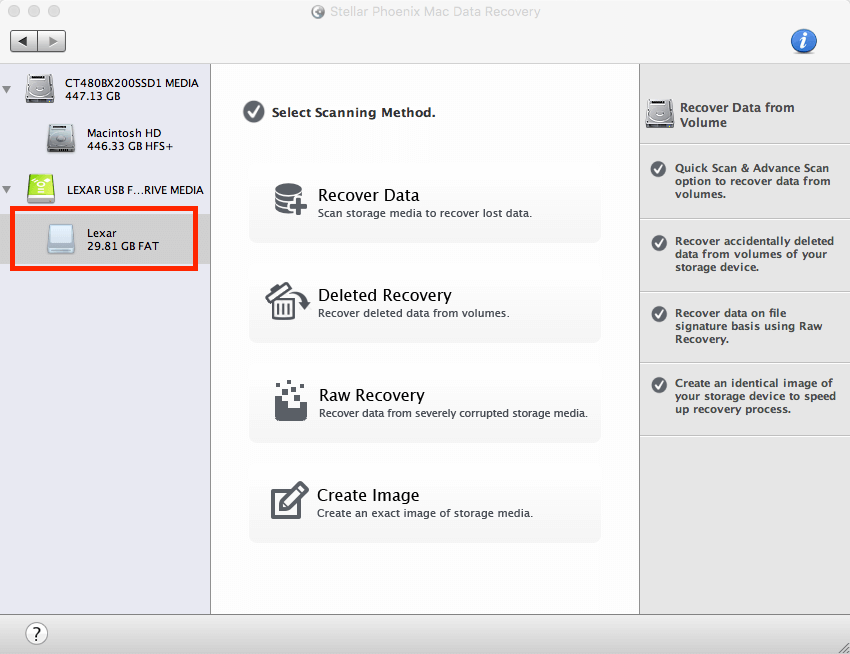
Stellar Data Recovery ûntdekt myn Lexar-drive, en frege my om in skennenmetoade te selektearjen.
- Gegevens weromhelje: Goed foar it scannen fan opslachmedia om ferlerne gegevens te herstellen - mar jo witte net hoe't de gegevens ferlern binne. , dokuminten, ensfh fan in opslach media dat noch wurketgoed.
- Raw Recovery: Goed foar it herstellen fan gegevens fan slim beskeadige opslachmedia - bygelyks as jo kamera SD-kaart beskeadige is of eksterne hurde skiif crasht.
- Ofbylding oanmeitsje: Wurdt brûkt om in krekte ôfbylding fan in opslach drive. Dit kin brûkt wurde as it apparaat net beskikber is tidens it skennen proses.
Stap 2 : Ik selektearre de Wiske Herstel modus, dan Quick Scan, en druk op de "Start" Scan” knop om troch te gean. Pro tip: Jo kinne ek kieze Deep Scan as Quick Scan jo wiske foto's net fûn. Mar tink derom dat Deep Scan mear tiid nimt om te foltôgjen.
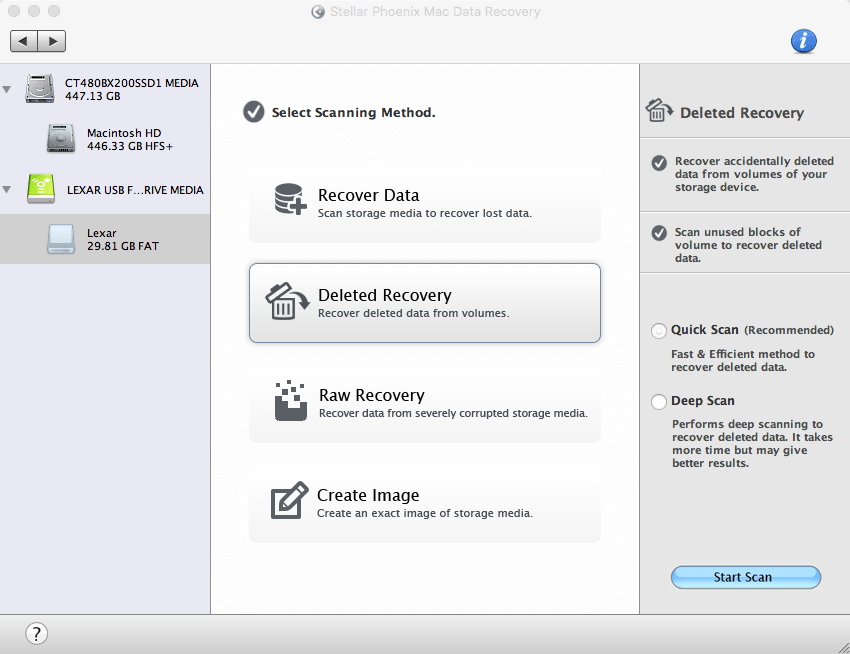
Ik haw de modus "Deleted Recovery" selektearre...
Stap 3 : Scan ... it proses wie heul rap. It duorre de software mar sawat 20 sekonden om it skennen fan myn 32GB Lexar-drive te foltôgjen - liket heul effisjint!

Stellar Data Recovery scande myn 32GB Lexar-drive ...
Stap 4 : Boom...scan foltôge! It seit "Totaal 4.85 MB yn 75 bestannen yn 8 mappen." Sjocht der goed út. Mar wachtsje, binne it echt de foto's dy't ik wiske haw?

Stap 5 : Lykas ik sei yn 'e gearfetting hjirboppe, ien ding dat ik leuk fyn oan' e app is de mooglikheid foar bestânfoarbylding. Om te kontrolearjen oft de fûn items binne wat ik wiske haw, haw ik op elk bestân dûbelklikke om de ynhâld te besjen. En ja, se binne der allegear.
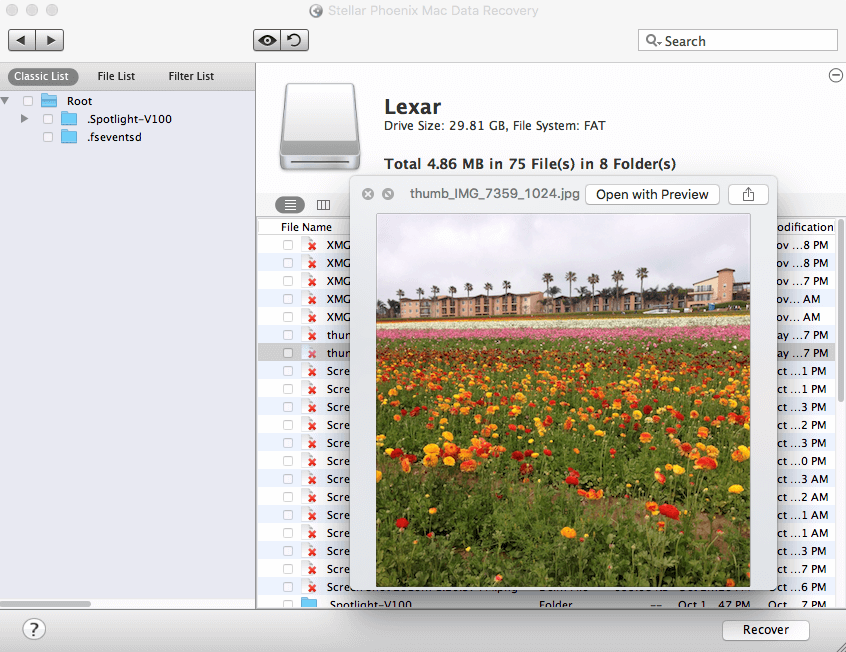
Stellar Mac Data Recovery hat al myn wiske foto's fûn!
Stap 6 : No , kinne jo foarbyld fan defoto's, mar om se te bewarjen hawwe jo in registraasjekaai nedich. Hoe krije jo it? Jo moatte keapje fan Stellar offisjele winkel, en in kaai sil wurde levere oan jo e-mail daliks.
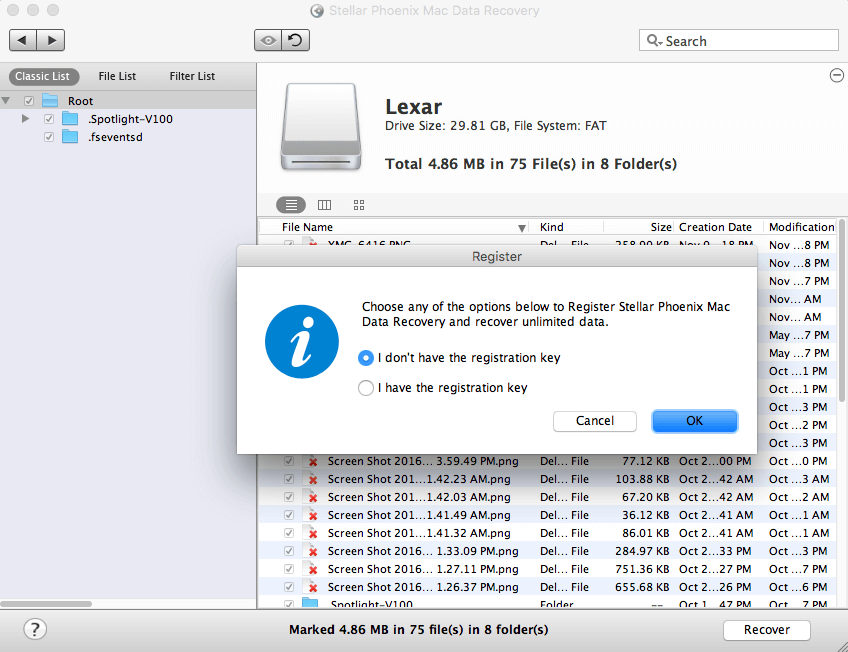
Hjir is de beheining fan de demo ferzje, it lit jo in skiif scannen mar net om bewarje de fûne triemmen.
Myn persoanlike take : De "Deleted Recovery" modus is tige krêftich, en it hat mei súkses de 75 foto's lokalisearre dy't ik wiske haw fan in 32GB Lexar flash drive - 100% herstel rate. Sa leau ik dat dit de earste herstelmodus is dy't jo moatte besykje, as jo by ûngelok wat bestannen hawwe wiske fan in digitale kamerakaart, eksterne skiif of oare opslachapparaten. It skennen proses is ferljochting fluch, en kânsen op herstel binne heech sa lang as jo hannelje fluch.
Senario 2: Recovering Data from Internal Mac Hard Drive
Stellar beweart op syn offisjele webside app is yn steat om 122 ferskillende bestânstypen te identifisearjen. Yn 'e folgjende test besykje ik út te finen hokker soarten bestannen it kin ophelje fan myn Mac (solid-state drive mei ien folume 450 GB yn grutte). Foardat ik dat die, haw ik it jiskefet mei opsetsin leechmakke.
Stap 1 : Om te begjinnen, iepene ik de software, en markearre dan de Macintosh HD dy't it ûntdutsen hat.
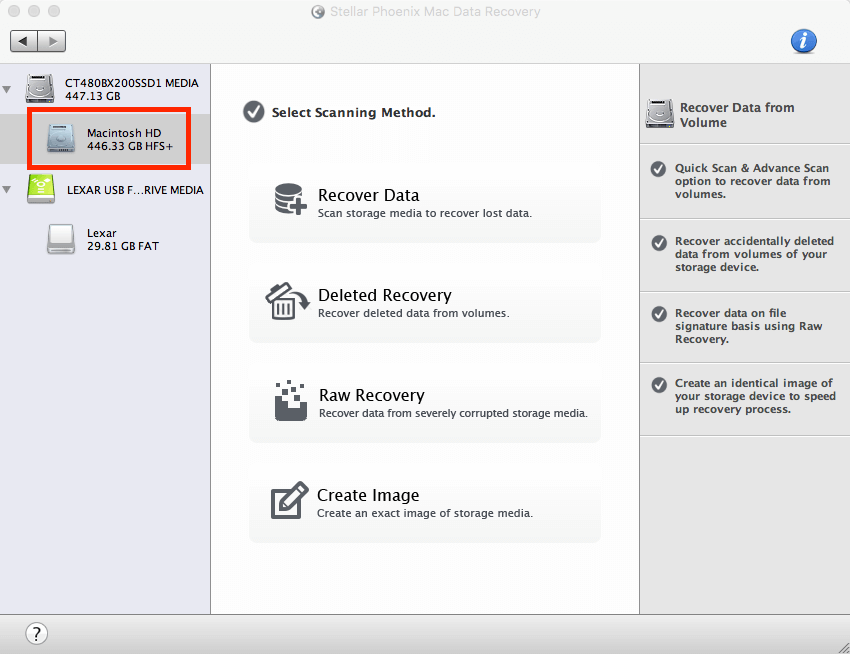
Stap 2 : It frege my om in scanmetoade te selektearjen. Der binne fjouwer opsjes dêr (dy't ik haw yntrodusearre yn senario 1). Ik keas "Deleted Recovery" om troch te gean. Pro

